树莓派使用
1. 系统安装
2. 连接树莓派
如果有显示器和键盘鼠标,可以直接利用HMDI线连接树莓派和显示器,像操作普通电脑一样。
如果没有显示器,就需要通过ssh连接。首先需要知道树莓派的地址。
2.1 方法一:wifi
在树莓派的 SD 卡里面
boot分区下面创建文件wpa_supplicant.conf,写入以下内容1
2
3
4
5
6
7
8
9country=CN
ctrl_interface=DIR=/var/run/wpa_supplicant GROUP=netdev
update_config=1
network={
ssid="wifi名"
psk="密码"
key_mgmt=WPA-PSK
}同样在
boot分区里面创建一个空文件,重命名为ssh,注意不是ssh.txt,没有后缀!!!树莓派上电,可以在浏览器输入
192.168.0.1查看树莓派地址,一般为192.168.0.x用 putty 或者其他软件 ssh 远程连接,默认用户名
pi,密码raspberry可以在命令行输入
sudo raspi-config打开 VNC、修改分辨率
2.2 方法二:网线
可以用网线直接把树莓派和笔记本电脑连接在一块。之后需要打开
控制面板 -> 网络和 Internet -> 网络和共享中心,不出意外的话可以看到下面的东西
点击 WLAN -> 属性 -> 共享, 如下图勾选对号并且点击
设置 勾选 1703 ,点击 确定。
再点击 以太网 -> 详细信息,看到那个
IPv4地址,记住他 192.168.137.1。
然后打开命令行 win+R -> cmd,输入
arp -a,就可以看到下面的东西,找到那个接口
192.168.137.1(就是上面记住的那个地址),看下面的 IP
地址(我这里是因为连接了两次,所以分配了两次地址
192.168.137.43 or 79,如果是第一次连接的话应该只有一个地址)就是树莓派的地址。
获得这个 IP 地址以后就能跟方法一中一样,用 ssh 连接树莓派了。
3. 修改系统镜像源
备份原文件
1
2sudo cp /etc/apt/sources.list /etc/apt/sources.list.bak
sudo cp /etc/apt/sources.list.d/raspi.list /etc/apt/sources.list.d/raspi.list.bak修改软件更新源
1
sudo vi /etc/apt/sources.list输入以下内容
1
2deb http://mirrors.tuna.tsinghua.edu.cn/raspbian/raspbian/ buster main contrib non-free rpi
deb-src http://mirrors.tuna.tsinghua.edu.cn/raspbian/raspbian/ buster main contrib non-free rpi修改系统更新源
1
sudo vi /etc/apt/sources.list.d/raspi.list输入以下内容
1
deb http://mirrors.tuna.tsinghua.edu.cn/raspberrypi/ buster main ui同步更新源及更新软件包
1
2sudo apt-get update
sudo apt-get upgrade
4. 修改 pip 镜像源
临时更换源只需要在命令后面加一个参数:
1 | |
永久更换源可以创建文件 ~/.pip/pip.conf
并写入以下内容:
1 | |
上面是选择的清华源,还有以下国内镜像源可以选择:
- 清华:https://pypi.tuna.tsinghua.edu.cn/simple
- 阿里云:http://mirrors.aliyun.com/pypi/simple/
- 中国科技大学 https://pypi.mirrors.ustc.edu.cn/simple/
- 华中理工大学:http://pypi.hustunique.com/
- 山东理工大学:http://pypi.sdutlinux.org/
- 豆瓣:http://pypi.douban.com/simple/
5. 串口通信
树莓派需要手动打开串口,可以在命令行输入
sudo raspi-config 选择 interface options 打开
Serial。树莓派 4B 的针脚如图所示,对于 USB
转串口模块只需要接树莓派的 6(GND),8(TXD),10(RXD) 口即可,注意 USB
转串口的 RXD 要与树莓派的 TXD 连接。